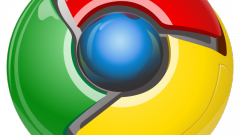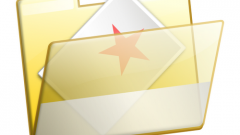Вам понадобится
- - почтовый клиент;
- - конвертер.
Инструкция
1
Если вам необходимо сохранить переписку по электронной почте при переустановке операционной системы, воспользуйтесь функцией экспорта. Для этого запустите ваш почтовый клиент и перейдите к меню входящих сообщений вашего ящика, предварительно авторизовавшись в используемой вами программе. Выделите все письма, которые вы хотите сохранить для дальнейшего экспорта их в заново установленную программу.
2
Найдите панель инструментов почтового клиента и найдите в ней меню экспорта сообщений электронной почты. После этого ваши сообщения необходимо сохранить в файл на съемном диске, подключенном к вашему компьютеру, или на любой другой накопитель, который не будет отформатирован в ходе переустановки операционной системы.
3
Повторите данную операцию для остальных папок вашего почтового клиента. Если вы не уверены, что в категории сомнительных писем находится только спам, сделайте также и ее резервную копию. Также сохраните переписку в файл на тот же диск, после чего закройте программу и перейдите к переустановке операционной системы.
4
После установки Windows на ваш компьютер установите также ваш почтовый клиент, который вы использовали ранее для обмена электронными сообщениями. Перейдите к меню импорта сообщений из меню инструментов и выберите сохраненные вами файлы переписки на подключенном к вашему компьютеру диске. Ваши старые сообщения будут храниться в тех же разделах, что и раньше, или в меню архивов, в зависимости от используемой вами программы.
5
Касательно экспорта почтовых сообщений в другие клиенты убедитесь, что расширение файла сообщений поддерживается данным программным обеспечением, в противном случае данные не будут прочитаны. Здесь вам понадобятся различные программы-конвертеры. Воспользуйтесь также данной инструкцией при переустановке почтового клиента на вашем компьютере. Обратите внимание, что многие программы поддерживают режим переустановки без потери пользовательских данных.
Полезный совет
При переустановке почтового клиента отдельно пользуйтесь режимом сохранения пользовательских файлов.